티스토리 뷰
목차
마트폰으로만 카카오톡 쓰고 계신가요?
컴퓨터에서도 카카오톡을 사용할 수 있다는 걸 알고 계셨나요?
카카오톡 PC버전을 설치하면 회사나 집에서 컴퓨터로도 편하게 채팅하고 파일을 보낼 수 있어요.
지금부터, 컴퓨터에 익숙하지 않은 분도 걱정 없이 따라할 수 있도록
카카오톡 PC버전을 설치하는 방법을 아주 쉽게 알려드릴게요!
✅ 먼저, 카카오톡 PC버전이 뭐예요?



카카오톡 PC버전은 컴퓨터에 설치해서 사용하는 카카오톡이에요.
스마트폰 카톡과 연결돼서, 내가 받은 메시지를 컴퓨터에서도 똑같이 볼 수 있고, 타자 치는 것도 더 편하죠!
예를 들어:
- 회사에서 일하면서 카톡 확인할 때
- 컴퓨터로 친구에게 사진이나 문서 보낼 때
- 키보드로 빠르게 대화할 때
이럴 때 정말 유용해요!
🟡 카카오톡 PC버전 설치하는 방법 (진짜 쉬워요!)
📌 1단계: 카카오톡 홈페이지 들어가기
먼저 인터넷을 켜주세요.
(크롬, 엣지, 인터넷 익스플로러 중 아무거나 괜찮아요.)
주소창에 아래 주소를 복사해서 붙여넣고 엔터를 눌러요.
👉 https://www.kakaocorp.com/service/KakaoTalk
또는 네이버/다음/구글에 카카오톡 PC 다운로드 라고 검색해도 나와요.
📌 2단계: 운영체제에 맞는 버튼 클릭
홈페이지에 들어가면 PC버전 다운로드라는 버튼이 보여요.
컴퓨터가 윈도우인지, 맥(mac)인지에 따라 버튼을 골라서 눌러주세요.
- 윈도우 컴퓨터: Windows 다운로드 클릭
- 맥북 사용 중이라면: Mac 다운로드 클릭
📌 3단계: 다운로드한 파일 열기
파일이 다운로드되면, 화면 아래쪽이나 '다운로드 폴더'에 이렇게 생긴 파일이 생겨요:
- 윈도우: KakaoTalk_Setup.exe
- 맥북: KakaoTalk.dmg
이 파일을 더블클릭(빠르게 두 번 클릭)하면 설치가 시작돼요.
화면에 나오는 [다음] 버튼을 계속 눌러주세요. 어렵지 않아요!
📌 4단계: 로그인하기
설치가 끝나면 카카오톡 PC버전이 자동으로 실행돼요.
이제 스마트폰에서 쓰던 카카오 계정으로 로그인해야 해요.
💡 주의: 처음 로그인할 때는 스마트폰 카카오톡에서 ‘로그인 승인’ 메시지가 뜰 수 있어요.
그때 [승인]을 눌러주면 돼요!
✅ 여기까지 하면 설치 완료!
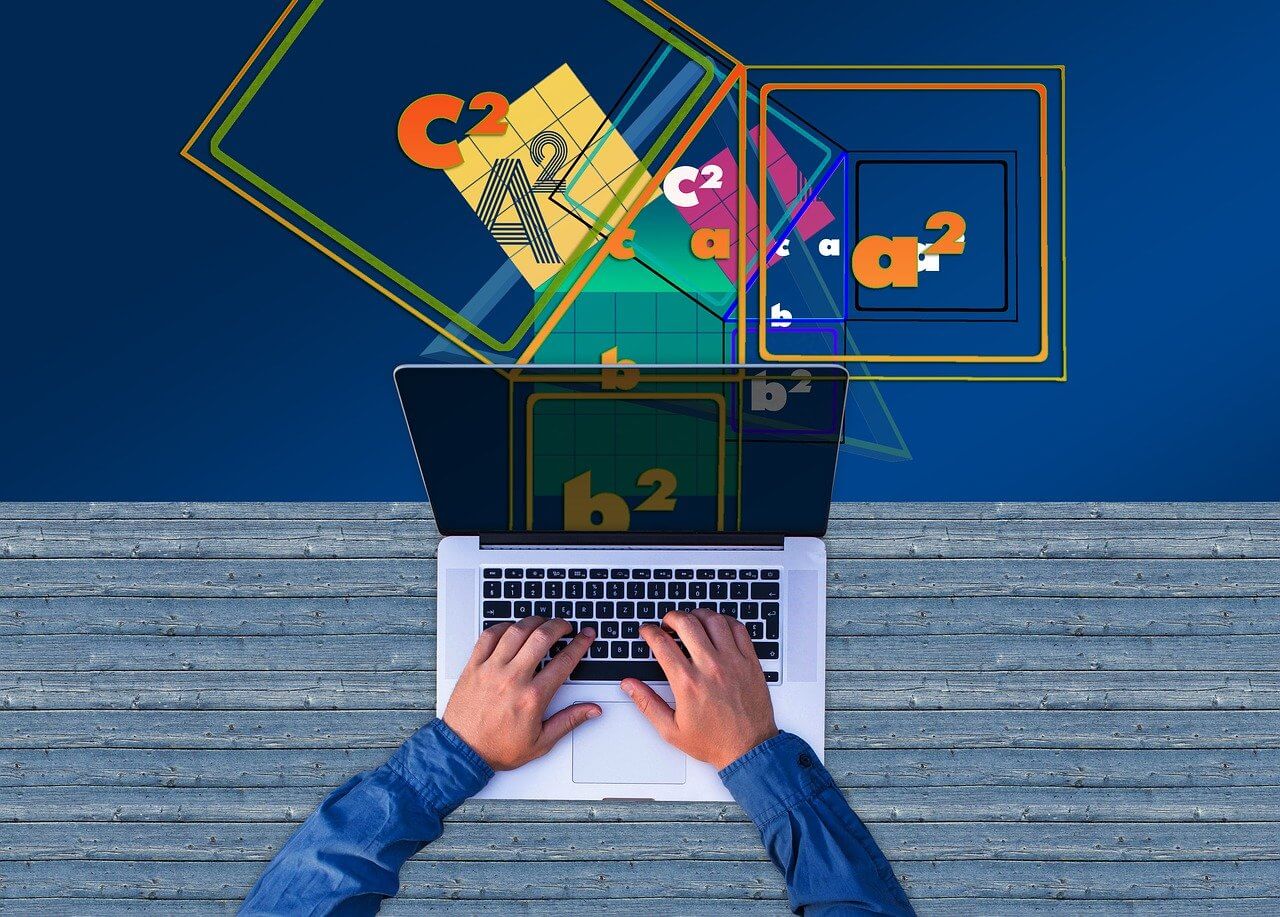
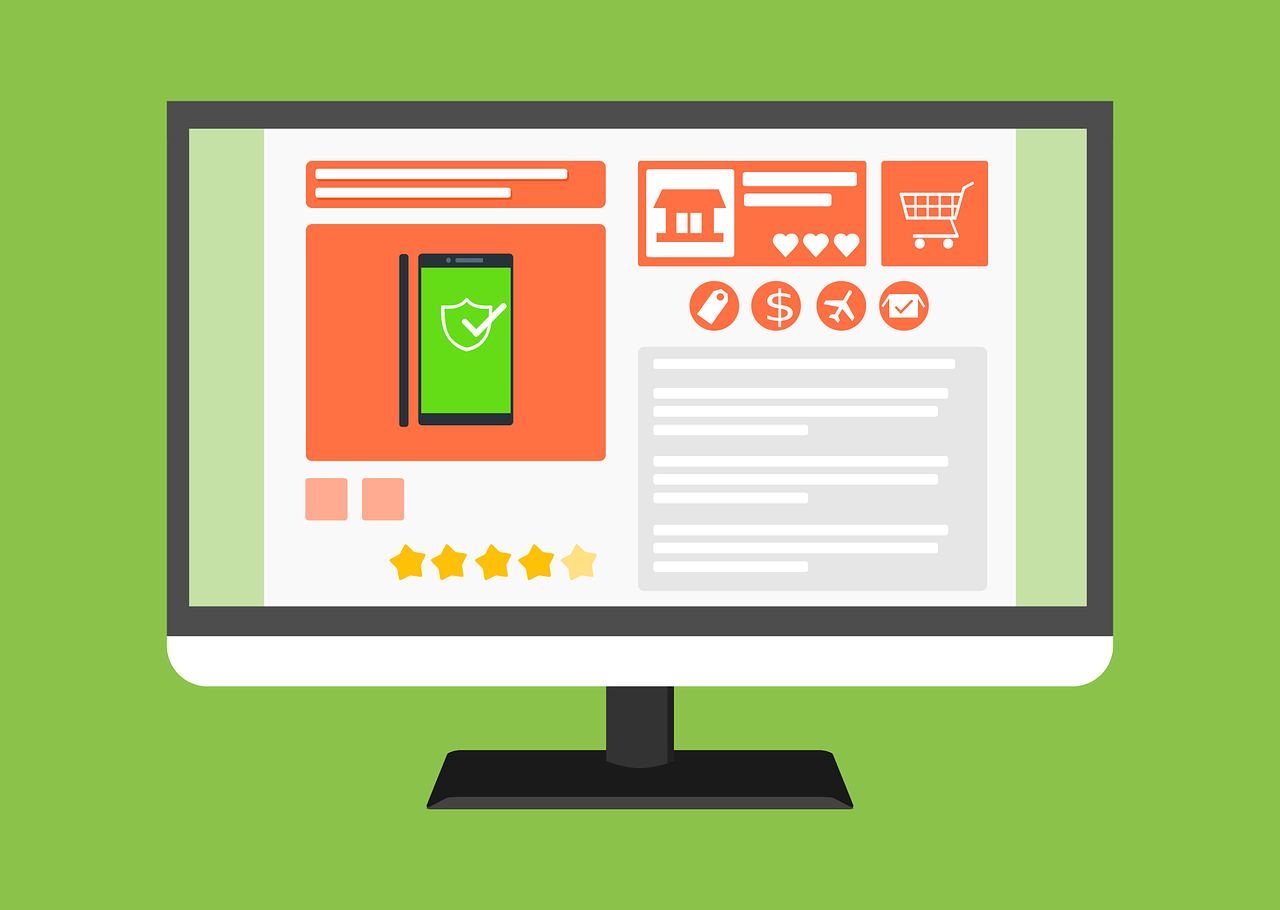

이제는 컴퓨터에서도 카카오톡을 편하게 쓸 수 있어요.
채팅도 가능하고, 사진이나 문서도 쉽게 주고받을 수 있어요.
💬 자주 하는 질문 (쉽게 설명!)



Q. 스마트폰 없이 PC만으로 카톡 쓸 수 있나요?
👉 아니요. 반드시 스마트폰에 카카오톡이 설치돼 있어야 해요. 로그인할 때 인증이 필요하거든요.
Q. 회사 컴퓨터에도 깔아도 되나요?
👉 대부분 괜찮지만, 회사에 따라 설치를 막아놓은 경우도 있어요. 그런 경우엔 IT팀에 먼저 물어보세요.
Q. 매번 로그인하기 귀찮은데, 자동 로그인 되나요?
👉 로그인 화면에서 ‘자동 로그인’에 체크하면 다음부터는 자동으로 열려요!
🎉 마무리 정리!

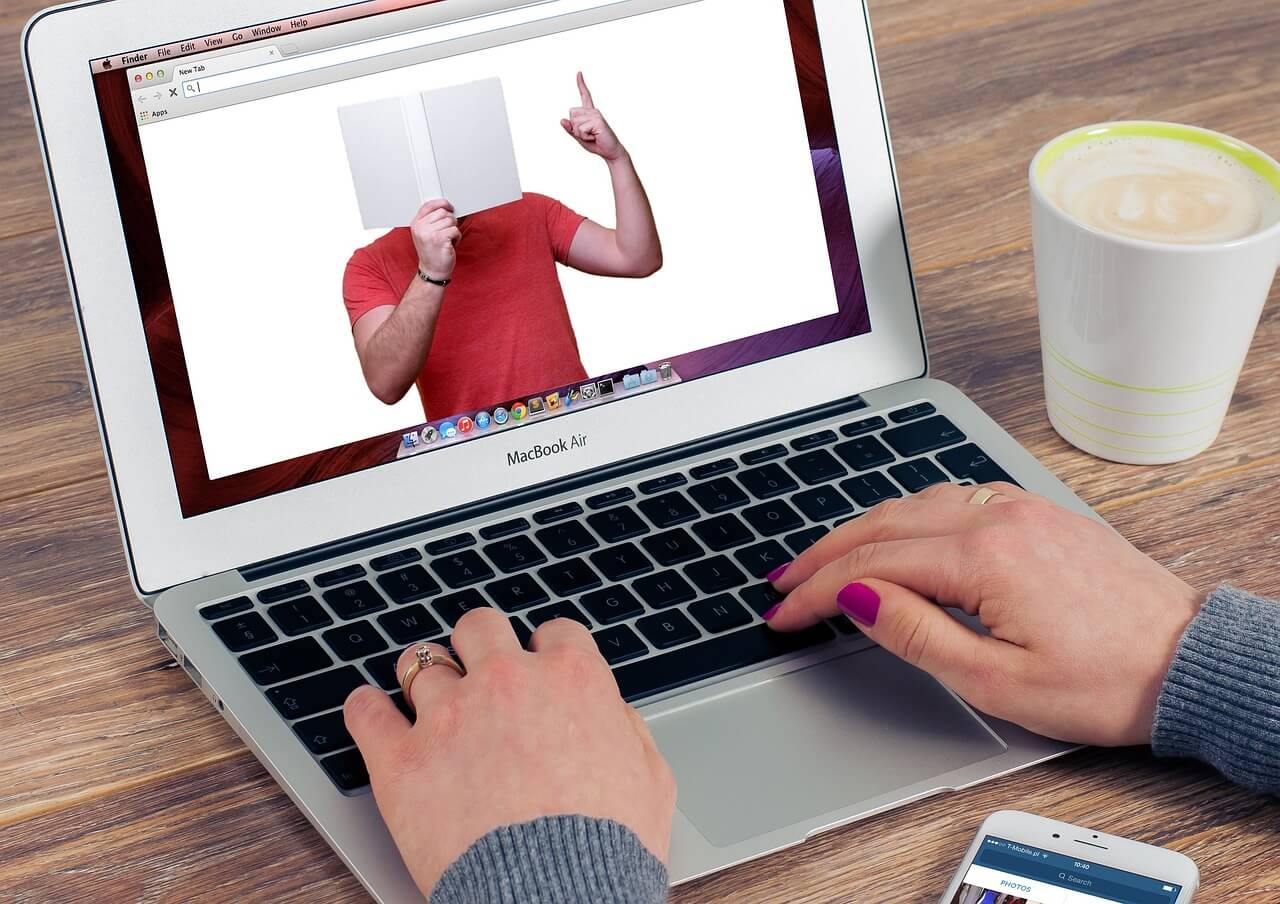

| 1단계 | 홈페이지 접속 | 카카오톡 다운로드 페이지에 들어가요 |
| 2단계 | 내 컴퓨터에 맞는 버튼 클릭 | 윈도우/맥 선택해서 클릭 |
| 3단계 | 설치하기 | 다운로드된 파일을 열고 설치 진행 |
| 4단계 | 로그인 | 스마트폰 카카오 계정으로 로그인 |

